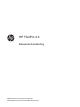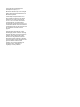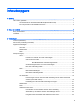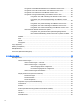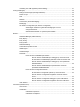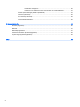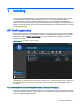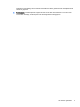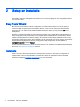HP ThinPro 4.
© Copyright 2013 Hewlett-Packard Development Company, L.P. Microsoft en Windows zijn in de Verenigde Staten gedeponeerde handelsmerken van Microsoft Corporation. Vertrouwelijke computersoftware. Voor bezit, gebruik of kopiëren is een geldige licentie van HP vereist. Conform FAR 12.211 en 12.
Inhoudsopgave 1 Inleiding ............................................................................................................................................................. 1 HP ThinPro gebruiken .......................................................................................................................... 1 Het aanmelden in de Administrative Mode (Beheerdermodus) ........................................... 1 De componenten in de taakbalk herkennen .....................................
Het gebruik van Multimedia Redirection met VMware Horizon View ................ 24 Het gebruik van multi-monitorsessies met VMware Horizon View .................... 25 Het gebruik van sneltoetsen met VMware Horizon View .................................. 25 Het gebruik van apparaatomleiding met VMware Horizon View ....................... 25 Het gebruik van USB-omleiding met VMware Horizon View ............ 25 Het gebruik van massaopslagomleiding met VMware Horizon View ......................................
Omleiding van USB-apparaat (USB-omleiding) ................................................................. 41 Setup (Instellingen) ............................................................................................................................ 42 Background manager (Achtergrondbeheer) ...................................................................... 42 Datum en tijd ......................................................................................................................
Certificaten weergeven ..................................................................................... 56 Vereisten voor VMware Horizon View HTTPS en certificaatbeheer ................. 57 DHCP Option Manager (DHCP-optiebeheer) .................................................................... 57 Text box (Tekstvak) ........................................................................................................... 58 X Terminal (X-terminal) ...................................................
1 Inleiding Het HP ThinPro-besturingssysteem zorgt met één console-interface voor een eenvoudige toegang via het dashboard tot alle gebruikers- en beheerfuncties. In een standaardweergave van de Connection Manager worden traditionele verbindingstypen en de nieuwste VDI (Virtual Desktop Infrastructure)-brokerverbindingen die gedeelde toegang bieden tot instellingen verenigd. Beheerders hebben met één klik toegang tot de Easy Config-installatiewizard, het configuratiescherm en de lagen met systeeminformatie.
● Het bovenste gedeelte van het control center verandert van blauw in rood. ● Aan de naam wordt de tekst "Administrative Mode" toegevoegd. Standaard, opent HP ThinPro in gebruikersmodus. Om over te schakelen naar de beheerdermodus: 1. Klik op het HP-logo linksonder in het scherm. – of – Plaats de muisaanwijzer op de schermachtergrond en klik met de rechtermuisknop. 2. Selecteer Administrator/User Mode Switch (Beheerder/Gebruikersmodus omschakelen). 3.
toetsenbord. De indeling van het virtuele toetsenbord is alleen geactiveerd als het bijbehorende venster is geopend. 6. Tijdweergave—Geeft de tijd aan volgens de klok van de thin client. Wanneer u met de cursor over de klok beweegt, wordt knopinfo met de huidige datum weergegeven.
2 Setup en installatie HP ThinPro heeft een wizardgestuurde interface voor vereenvoudiging van de configuratieprocedure voor een thin client. Easy Tools Wizard Met de Easy Tools Wizard wordt de configuratie- en onderhoudsprocedure voor de HP ThinPro vereenvoudigd. De wizard opent automatisch wanneer u zich voor de eerste keer als beheerder aanmeldt. Als u de wizard na de initiële installatie wilt starten, klikt u op het pictogram HP in het linkerpaneel.
3 Verbindingen Met HP ThinPro hebt u toegang tot externe verbindingen en kunt u deze beheren. Om alle functionaliteit van HP ThinPro te kunnen gebruiken, moet u zijn aangemeld als Administrator. Als gebruiker kunt u verbindingen gebruiken en hebt u beperkte toegang tot de functionaliteit van HP ThinPro. Afhankelijk van de configuratie geeft het HP ThinPro scherm alle server- en/of applicatieverbindingen weer die aan de aangemelde gebruiker zijn toegewezen.
Boven aan de lijst met verbindingen ziet u acht knoppen: ● Connect (Verbinden) op pagina 6: Klik op deze knop om een geselecteerde verbinding te openen. ● Disconnect (Verbinding verbreken) op pagina 6: Klik op deze knop om een geselecteerde verbinding te verbreken. ● Algemene instellingen op pagina 6: Klik op deze knop om de verbindingsinstellingen te beheren.
Tabel 3-1 Opties voor Citrix ICA-verbindingen (vervolg) Optie Beschrijving afhankelijk van de verwerkingskracht en de multimediamogelijkheden van de thin client. Enable Windows Alert Sound (Windowswaarschuwingsgeluiden activeren) Windows-waarschuwingsgeluiden activeren. ICA Acceleration (LAN Only) (ICA-versnelling (alleen voor LAN)) ICA-versnelling activeren. Allow Backing Store (Extern geheugen toestaan) Externe opslag toestaan.
Tabel 3-1 Opties voor Citrix ICA-verbindingen (vervolg) Optie Beschrijving Speed Screen (Schermversnelling) Geldige opties zijn: Auto (Automatisch), On (Aan) en Off (Uit). Mouse Click Feedback (Muisaanwijzergedrag) Geldige opties zijn: Auto (Automatisch), On (Aan) en Off (Uit). Tabel 3-2 Lokale resourceopties voor Citrix ICA-verbinding Optie Beschrijving Allow Audio Input (Audio Input toestaan) Geluidsinvoer van de thin client toestaan.
Tabel 3-4 Firewallopties voor een Citrix ICA-verbinding (vervolg) Optie Beschrijving Password (Wachtwoord) Use Alternate Address for Firewall Connection (Alternatief adres voor firewallverbinding gebruiken) Het wachtwoord voor de verbinding met de proxyserver. De Citrix ICA-client vraagt het andere adres dat voor de server is gedefinieerd als er zich servers binnen de firewall bevinden die contact willen maken. Het andere adres moet voor elke server in een serverfarm zijn opgegeven.
Tabel 3-7 Citrix-sessie opties (vervolg) Optie Beschrijving OPMERKING: Citrix-verwerkingsvertragingen kunnen de verwerkingstijd van het automatisch afmelden verlengen. TIP: U kunt de waarde van Auto Logout Delay (Vertraging voor automatisch afmelden) ook instellen op minder dan 0. Hiermee zal ThinPro niet automatisch afmelden.
Add (Toevoegen) De knop Add (Toevoegen) wordt gebruikt om nieuwe verbindingen te maken. Wanneer een nieuwe verbinding wordt gemaakt, kunt u via een wizardinterface verbindingsspecifieke opties instellen. De dialoogvensters van de wizard hebben een knop Previous (Vorige) en Next (Volgende) waarmee u vooruit en achteruit kunt gaan in de dialoogvensters van de wizard.
● Telnet op pagina 29 ● Aangepast op pagina 30 Citrix Een Citrix-verbinding geeft toegang tot de Citrix SBC (Server-Based Computing) en VDI (Virtual Desktop Infrastructure) services. U configureert een Citrix-verbinding met de verbindingswizard. Als de standaardwaarden niet aan uw behoeften voldoen, gebruik dan de uitgebreide opties om het installatieproces van de verbinding te voltooien.
● Inschakeling van smartcard virtual channel OPMERKING: Deze functie is gelijk aan een smartcard-aanmelding/verificatie als nietPNAgent-verbindingen gebruikt worden. Met een PNAgent-verbinding zal het gebruik van smartcard virtual channel de smartcard virtual channel in- of uitschakelen, maar levert geen verificatie tijdens het initialiseren van een verbinding.
Tabel 3-11 HDX MediaStream ondersteuningsschema (vervolg) Functie Ondersteuning ● MLAW / ULAW Ondersteuningsschema voor Citrix-verbindingen De volgende tabel beschrijft de ondersteunde Citrix-backends. Tabel 3-12 Ondersteuningsschema voor Citrix-verbindingen Backend XenApp Toegangstype XenDesktop VDI-in-a-Box Direct (legacy) 4.5 / 5 / 6 / 6.5 Native (PNAgent) 4.5 / 5 / 6 / 6.5 4.5 / 5.5 / 5.6.5 5.x Webbrowser 4.5 / 5 / 6 / 6.5 4.5 / 5.5 / 5.6.5 5.x Een Citrix-verbinding maken 1.
6. Selecteer in het dialoogvenster Advanced (Geavanceerd) de gewenste opties: Tabel 3-14 Citrix-verbindingsconfiguraties 7. Optie Beschrijving Fallback connection (Reserveverbinding) Selecteer een fallback connection (reserveverbinding). HP Thinpro zal een fallback connection (reserveverbinding) proberen te starten, wanneer de originele verbinding niet start. Autostart priority (Prioriteit voor automatisch starten) Bepaalt de opstartvolgorde van de verbinding.
Tabel 3-15 RDP netwerkverbindingsopties (vervolg) Optie Beschrijving Doe onder Port (Poort) een van het volgende: Port (Poort) ● Typ het netwerkpoortnummer. ● Selecteer het juiste poortnummer met de pijltoetsen omhoog en omlaag. Gebruikersnaam Typ de gebruikersnaam voor deze netwerkverbinding. Wachtwoord Typ het wachtwoord voor deze netwerkverbinding. Domain (Domein) Typ de domeinnaam voor deze netwerkverbinding.
Tabel 3-17 RDP applicatie-opties Optie Beschrijving Typ het RDP-applicatiepad voor de applicatie. Als u gebruik maakt van de modus RDP Seamless Windows, doet u het volgende: Toepassing ● Typ het pad van de seamlessrdp op uw server. ● Typ het pad van de applicatie. Als u seamlessrdp bijvoorbeeld geïnstalleerd hebt in c:\seamless en u wilt Microsoft Word uitvoeren in het applicatievenster, typ dan de volgende opdracht: c:\seamless\seamlessrdpshell.exe c:\Program Files\Microsoft\Word.exe c.
Tabel 3-19 RDP-opties (vervolg) 9. Optie Beschrijving Enable data compression (Gegevenscompressie activeren) Gebruikt gegevenscompressie voor deze verbinding. Enable encryption (Codering activeren) Activeert codering voor deze verbinding. Force bitmap updates (Bitmapupdates forceren) Forceert biitmapupdates. Attach to admin console (Aan beheerderconsole koppelen) Koppelt de verbinding aan de beheerderconsolepoort.
12. Stel de juiste geavanceerde opties in (raadpleeg Tabel 3-10 Geavanceerde instellingen voor nieuwe verbindingen op pagina 11). 13. Klik op Voltooien om uw instellingen op te slaan en de wizard af te sluiten. OPMERKING: Als u RDP USB redirection wilt inschakelen, gebruikt u het hulpprogramma USB Manager. Zie Omleiding van USB-apparaat (USB-omleiding) op pagina 41 voor instructies.
Tabel 3-23 HP TeemTalk geavanceerde opties (vervolg) 5. Optie Beschrijving Aux-poorten De HP TeemTalk-instellingen voor Aux-poorten. Hotspots De HP TeemTalk-instellingen voor hotspots. De gewenste voorkeuren instellen. Tabel 3-24 HP TeemTalk-opties Optie Beschrijving Voorkeuren Toont de voorkeuren in Tabel 3-25 HP TeemTalk-voorkeuren op pagina 20. Start session connected (Sessie bij verbinding starten) Start de sessie bij verbinding.
Tabel 3-26 HP TeemTalk voltooiingsopties 8. Optie Beschrijving Een pictogram op het bureaublad maken Maakt voor deze verbinding een bureabladpictogram. Summary Session Information (Overzicht van sessieinformatie) Hier wordt een overzicht van de sessie gegeven die wordt gemaakt. Klik op Finish (Voltooien) om uw instellingen op te slaan en sluit de wizard af. Handmatig een HP TeemTalk-verbinding toevoegen 1. Klik op Connections (Verbindingen) > Add (Toevoegen). 2.
3. Stel de juiste geavanceerde opties in (raadpleeg Tabel 3-10 Geavanceerde instellingen voor nieuwe verbindingen op pagina 11). 4. Klik op Finish (Voltooien) om uw instellingen op te slaan en de wizard af te sluiten. 1. Om een RGS-verbinding toe te voegen, klikt u op Connections (Verbindingen) > Toevoegen > RGS. 2. Stel de juiste configuratie-opties in: RGS OPMERKING: Raadpleeg voor meer informatie de HP Remote Graphics Software Gebruikershandleiding.
Het instellen van een VMware Horizon View-verbinding. Volg deze stappen voor het maken van een VMware Horizon View-verbinding: 1. U hebt de volgende VMware Horizon View Manager serverinformatie nodig: ● Hostname (Hostnaam) – of – ● IP-adres 2. Selecteer in het HP ThinPro-bureaublad verbindingen > toevoegen. 3. Selecteer VMware Horizon View en stel de netwerkopties in zoals in de volgende tabel is beschreven.
Aanmelden op de VMware Horizon View Manager server 1. 2. Typ in het scherm VMware Horizon View Client de volgende referenties: a. Gebruikersnaam b. Wachtwoord c. Domain (Domein) Klik op Connect (Verbinden). OPMERKING: De client voert de volgende taken uit: ● Maakt verbinding met de VMware Horizon View Management server. ● Verifieert en haalt de beschikbare bureabladen van de server op.
Het gebruik van multi-monitorsessies met VMware Horizon View VMware Horizon View ondersteunt multi-monitorsessies. Voor het verbeteren van de virtualisatie maken de standaard VMware Horizon View-sessies gebruik van het volledige scherm en omspannen alle monitors.
Het gebruik van printeromleiding met VMware Horizon View USBR ondersteunt printers voor verbindingen die gemaakt zijn met het PCoIP-protocol. Het gebruik van audio-omleiding met VMware Horizon View Als u geen mogelijkheid voor audio-opname nodig hebt, gebruik dan high-level audio-omleiding. Audio wordt afgespeeld via de 3,5 mm-connector of standaard via USB-headset als deze is aangesloten.
OPMERKING: Om met een smartcard aan te kunnen melden op de VMware Horizon View Manager administrator server moet het stuurprogramma van de smartcard op de client geïnstalleerd zijn. Na aanmelding op de externe host wordt de smartcard doorgegeven aan de externe host via een virtueel kanaal en niet via USBR. Deze omleiding van virtueel kanaal zorgt ervoor dat de smartcard kan worden gebruikt voor taken zoals e-mailondertekening, schermvergrendeling, enzovoorts.
1. Om een XDMCP-verbinding toe te voegen, klikt u op Connections (Verbindingen) > Add (Toevoegen). 2. Selecteer Xdmcp en stel de juiste configuratieopties in: Tabel 3-32 Configuratie-instellingen voor een nieuwe XDMCP-verbinding Optie Beschrijving Name (Naam) De verbindingsnaam. Type Het verbindingstype XDMCP. Geldige opties zijn: chooser (kiezer), query (query) en broadcast (uitzenden). Address (Adres) Deze waarde is vereist als de waarde Type (Type) is ingesteld op query (query).
Tabel 3-33 Configuratie-instellingen voor een nieuwe SSH-verbinding (vervolg) Optie Beschrijving Options (Opties) Compression (Compressie) Selecteer deze optie als u de gegevens die tussen de server en de thin client worden verzonden, wilt comprimeren.
Tabel 3-34 Configuratie-instellingen voor een nieuwe Telnet-verbinding (vervolg) Optie Beschrijving Background color (Achtergrondkleur) De achtergrondkleur. Font (Lettertype) Geldige opties zijn: 7X14, 5X7, 5X8, 6X9, 6X12, 6X13, 7X13, 8X13, 8X16, 9X15, 10X20, en12X24. Klik op Next (Volgende) om verder te gaan. 3. Stel de juiste geavanceerde opties in (raadpleeg Tabel 3-10 Geavanceerde instellingen voor nieuwe verbindingen op pagina 11). 4.
▲ Klik op een verbinding van uw keuze onder Connection Name (Naam van de verbinding) en vervolgens op Delete (Verwijderen). De verbinding wordt uit de lijst onder Connection Name (Naam van de verbinding) verwijderd. Edit (Bewerken) 1. Om een verbinding te bewerken, klikt u op een verbinding onder Connection Name (Naam van de verbinding) en vervolgens op Edit (Bewerken). Het venster met de instellingen voor de geselecteerde verbinding wordt geopend. 2. Bewerk de verbinding en klik op Apply (Toepassen).
4 Configuratiescherm De hulpprogramma's in het configuratiescherm zijn ondergebracht in de volgende tabbladen: ● Randapparatuur op pagina 32 ● Setup (Instellingen) op pagina 42 ● Beheer op pagina 47 ● Advanced (Geavanceerd) op pagina 55 Alle configuratieschermitems kunnen worden gebruikt in de modus Administrator (Beheerder); in andere modi dan Administrator (Beheerder) zijn alleen de items beschikbaar die zijn toegestaan door de configuratie.
● SCIM Input Method Setup (SCIM-invoermethode instellen) op pagina 40 ● Geluid op pagina 40 ● ThinPrint op pagina 40 ● Aanraakscherm op pagina 40 ● Omleiding van USB-apparaat (USB-omleiding) op pagina 41 Clients samenvoegen De thin client ondersteunt maximaal vier monitors. Als u behoefte hebt aan aanvullende schermruimte, kunt u met Clients samenvoegen tot vier thin clients samenvoegen die u met één enkele muis en toetsenbord bedient.
Nog een voorbeeld van een 4x4 opstelling en de effecten op het monitorgedrag van de geïntegreerde thin clients: Als u de muisaanwijzer in deze configuratie vanaf de rechterzijde van de monitors van thin client A nog meer naar rechts beweegt, verschijnt deze op het bovenste 1/3 gedeelte van de linkerzijde van de thin client D-monitors.
Clientsamenvoeging wordt ondersteund door het opensourcesoftwarepakket Synergy. De codering wordt voorzien door een pakket met de naam stunnel. OPMERKING: Synergy en stunnel zijn ook op de HP dc72 Blade Workstation Client en de HP dc73 Blade Workstation Client (draaien onder Embedded OS versies 9.xx en 10.xx) geïnstalleerd. Hierdoor kunnen deze clientcomputers onderling worden verbonden met de HP gt7725 thin client in samenvoegingsopstellingen.
3. 36 De thin client die als samenvoegingsserver is ingesteld, wordt weergegeven in een paars vakje met de hostnaam als opschrift. Klik erop en sleep de samenvoegingsserver naar de gewenste locatie in de 4x4 opstelling. In de onderstaande afbeelding staat de thin client die als samenvoegingsserver is ingesteld, op de eerste rij, in de tweede kolom.
4. Klik op de locatie in de 4x4 opstelling waar u de eerste samenvoegingsclient wilt plaatsen en voer de overeenkomstige hostnaam of het IP-adres in. In de onderstaande afbeelding staat de samenvoegingsclient met IP-adres 16.125.19.91 op de eerste rij, in de eerste kolom van de 4x4 opstelling. Druk op Enter als u klaar bent. Samenvoegingsclients worden weergegeven in groene vakjes. 5.
1. Dubbelklik op Client Aggregation (Clientsamenvoeging). 2. Selecteer Disabled (Uitgeschakeld). 3. Klik op Apply (Toepassen) en vervolgens op Closed (Gesloten). Display Preferences (Schermvoorkeuren) Met dit hulpprogramma kunt u profielen toevoegen, bewerken en verwerken. Een profiel is een beeldschermspecificatie, met daarin de resolutie, de vernieuwingsfrequentie, de bitdiepte en of de weergave al dan niet moet worde geroteerd.
10. Klik op Test Settings (Instellingen testen) om het profiel te controleren. 11. Klik op Apply (Toepassen) en vervolgens op Close (Sluiten) om de wijzigingen op te slaan en het dialoogvenster te sluiten. Profiel bewerken Een profiel bewerken: 1. Dubbelklik op Display Preferences (Weergavevoorkeuren). 2. Selecteer een profiel in de lijst Profiles (Profielen). 3. Bewerk de Profile Settings (Profielinstellingen) en Display Configuration (Weergaveconfiguratie) indien gewenst. 4.
3. ● Behavior (Gedrag): Muisbediening met linker- of rechterhand, bewegingsinstellingen en snelheid voor dubbelklikken instellen. ● Cursor (Cursor): De cursorgrootte instellen. ● Accessibility (Toegankelijkheid): Muisemulatie instellen. Klik op Close (Sluiten) om de instellingen op te slaan en het dialoogvenster te sluiten. Printers Door dit configuratieschermitem wordt het configuratiehulpprogramma CUPS gestart. Zie http://cyberelk.net/tim/software/system-config-printer voor meer informatie.
1. Dubbelklik op Touch Screen (Aanraakscherm) en selecteer Enable Touch Screen (Aanraakscherm inschakelen). 2. Selecteer het Controller Type (Type controller) en de Device Port (Apparaatpoort), en kies desgewenst Swap X (X omwisselen) of Swap Y (Y omwisselen). 3. Klik op OK om de wijzigingen op te slaan en het dialoogvenster te sluiten. Er wordt een bericht weergegeven waarin wordt vermeld dat de wijzigingen van kracht worden wanneer u zich de volgende keer aanmeldt. 4.
Setup (Instellingen) Met deze hulpprogramma's kunt u de thin client instellen conform uw eigen wensen.
Datum en tijd De datum, tijd en tijdzone instellen: 1. Dubbelklik in het Configuratiescherm van HP ThinPro op Date and Time (Datum en tijd). 2. In het scherm Time Settings (Tijdinstellingen), doet u het volgende: ● Selecteer met behulp van de wereldkaart een tijdzone. ● Onder Timezone (Tijdzone) stelt u de volgende opties in: ◦ Land ◦ Linux tijdzone ◦ Windows tijdzone 3.
a. IPv6 activeren: Activeert de IPv6-verbinding. De standaardinstelling is IPv4. b. Ethernet Speed (Ethernetsnelheid): lijst met beschikbare koppelingen Link speed/Duplex modus. c. Connection Method (Verbindingsmethode): optie voor het gebruik van Auto (Automatische) of Static (Statische) verbinding d. Static Address Configuration (Statisch adres configureren): Enable IPv6 NIET ingeschakeld. e. f.
3. 4. ◦ Identity (Identiteit): identiteitstring van gebruiker ◦ Private Key Password (Wachtwoord persoonlijke sleutel): wachtwoord van de sleutel van de gebruiker Klik op het tabblad DNS: ● Hostname: hostnaam van de thin client ● DNS Server: naam van de DNS-server ● Search Domains (Domeinen zoeken): Het domein waarbij de thin client hoort. ● HTTP Proxy: de proxy die moet worden gebruikt voor HTTP communicatie. ● FTP Proxy: de proxy die moet worden gebruikt voor FTP communicatie.
1. Dubbelklik in het Configuratiescherm van HP ThinPro op Screensaver (Schermbeveiliging). 2. Selecteer onder Screensaver settings (Instellingen schermbeveiliging) de instellingen voor de schermbeveiliging: a. Selecteer Enable screensaver (Schermbeveiliging activeren) of schakel dit selectievakje uit als u geen schermbeveiliging wilt gebruiken. b.
HP ThinPro Configuration (HP ThinPro-configuratie) U kunt de volgende opties selecteren: ● Connections (Verbindingen): Authorized actions on connections (Toegestane acties voor verbindingen) ● Control Panel (Configuratiescherm): Authorized applications (Toegestane applicaties) ● Desktop (Bureaublad): Desktop options (Bureaubladopties) ● Systeem: Gegevens over beschikbare middelen en WakeOnLAN-modus OPMERKING: Deze optie is niet op alle modellen beschikbaar.
● HPDM Agent op pagina 49 ● SSHD Manager op pagina 49 ● ThinState op pagina 50 ● VNC Shadow op pagina 54 AD/DDNS Manager (SSHD-beheer) Hiermee kunt u de thin client toevoegen aan een organisatie-eenheid van de Active Directory-server en automatische Dynamic DNS-updates activeren van de naam van de thin client en het bijbehorende IP-adres. Hiermee wordt verificatie met de Active Directory-database niet geactiveerd. 1. Dubbelklik op AD/DDNS Manager. 2.
Fabrieksinstelling In Factory Reset (Standaard herstellen) kunt u het volgende doen: ● De huidige configuratie opslaan ● De fabriekinstellingen herstellen ● De standaardinstallatiekopie herstellen Om deze opties te openen: 1. Dubbelklik op Factory Reset (Fabrieksinstellingen herstellen). 2. Klik op de knop die de door u gewenste taak uitvoert. Automatische update van HP De automatische update van HP configureren: 1. Dubbelklik op HP Automatic Update (Automatische update van HP). 2.
3. Klik op Enable Non-Administrator Access via Secure Shell (Toegang via Secure Shell voor andere gebruiker dan beheerder inschakelen) als u dat wenst. 4. Klik op OK om uw voorkeuren op te slaan en het dialoogvenster te sluiten.
5. Typ de gegevens van de FTP-server in de betreffende velden en schakel desgewenst het selectievakje naast Compress the image (De installatiekopie comprimeren) in. OPMERKING: Het HP ThinPro-installatiekopiebestand is een eenvoudige dump van de gegevens op de vaste schijf. Zonder compressie is de grootte van het bestand ca. 512 MB; een gecomprimeerde installatiekopie zonder toevoegingen is ca. 237 MB. 6. Klik op Finish (Voltooien).
4. Selecteer Open Link in HP ThinState (Koppeling openen in HP ThinState). 5. Controleer de weergegeven waarden en klik op Finish (Voltooien) om de implementatie van de kopie te starten. Hiermee is het terugzetten voltooid. Een HP ThinPro-installatiekopie vastleggen op een opstartbaar USB-flashstation Vanaf een opstartbaar USB-flashstation met een HP ThinPro-installatiekopie kunt u de installatiekopie terugzetten of dupliceren op verschillende thin clients.
● De HP ThinPro-configuratie opslaan op een FTP-server op pagina 53 ● Een HP ThinPro-configuratie terugzetten vanaf een externe server op pagina 53 ● Een HP ThinPro-configuratie vastleggen op een USB-station op pagina 53 ● Een HP ThinPro-configuratie terugzetten vanaf een USB-stick op pagina 54 De HP ThinPro-configuratie opslaan op een FTP-server 1. Dubbelklik op ThinState. 2. Selecteer the HP ThinPro configuration (de HP ThinPro-configuratie) en klik op Next (Volgende). 3.
9. Klik op Save (Opslaan). 10. Klik op Finish (Voltooien). Het vastleggen van de HP ThinPro-configuratie is voltooid. Verwijder de USB-opstartsleutel. Een HP ThinPro-configuratie terugzetten vanaf een USB-stick 1. Sluit een USB-opstartsleutel met het gewenste profiel aan op de thin client. 2. Dubbelklik op ThinState. 3. Selecteer the HP ThinPro configuration (de HP ThinPro-configuratie) en klik op Next (Volgende). 4.
Advanced (Geavanceerd) Met deze hulpprogramma's kunt u de CDA-modus activeren, een hulpprogramma voor tekst openen en de hoofdmap openen.
3. 4. ● Local Root Certificate Authorities (Lokale basiscertificeringsinstanties) ● Root Certification Authorities (Basiscertificeringsinstanties) ● Personnel Certificates (Persoonlijke certificaten) ● Privésleutels Een certificaat van een URL importeren, doet u als volgt: a. Klik in Certificaatbeheer op Import from URL (Importeren van URL). b. Onder Certificate Import (Certificaat importeren) > URL, typt u het adres van de URL dat verwijst naar een certificaat dat u wilt importeren. c.
● Local Root Certificate Authorities (Lokale basiscertificeringsinstanties) ● Root Certification Authorities (Basiscertificeringsinstanties) ● Personnel Certificates (Persoonlijke certificaten) OPMERKING: Er zijn twee soorten certificeringsinstanties ( CA's): basis CA's en tussenliggende CA's.
Wanneer een potlood naast de DHCP-code wordt weergegeven, kan de code zelf worden gewijzigd, voor het geval u een conflict in uw DHCP-server hebt over een bepaald codenummer. Door op het informatiepictogram naast elke optie te klikken, krijgt u meer informatie over het gebruik van die optie, zowel op de thin client als de DHCP-server. Met de vervolgkeuzelijst in de linkerbenedenhoek kunt u de weergegeven DHCP-tags wijzigen.
a. Klik op de toetsenbordsnelkoppeling die u wilt verwijderen. b. Klik op Delete (Verwijderen).
5 Systeeminformatie Het scherm System Information (Systeeminformatie) heeft de volgende tabbladen: ● General (Algemeen) op pagina 60 ● Netwerk op pagina 61 ● Netwerkprogramma's op pagina 61 ● Software Information (Softwaregegevens) op pagina 62 ● System logs (Systeemlogboeken) op pagina 62 General (Algemeen) Het tabblad General (Algemeen) geeft de volgende informatie weer: ● ● 60 BIOS (Basic Input/Output System) en OS (besturingssysteem) ◦ Serial Number (Serienummer) ◦ BIOS Version (BIOS-v
● ◦ Platform ◦ CPU (Central Processing Unit)-snelheid ◦ Processor Flash and Memory (Flashgeheugen en vast geheugen) ◦ Free (Leeg) ◦ Used (Gebruikt) ◦ Installed (Geïnstalleerd) Netwerk Het tabblad Network (Netwerk) geeft de volgende informatie weer: ● ● Interface ◦ Name (Naam) ◦ State (Provincie) ◦ Type ◦ IP Address (IP-adres) ◦ Network Mask (Netwerkmasker) ◦ MAC-adres (Media Access Control) ◦ DHCP Server Address (DHCP-serveradres) ◦ Interface Statistics (Interfacestatistieken)
4. Klik op Start Process (Proces starten). 5. U kunt het diagnoselogbestand wissen door op Clear Log (Logbestand wissen) te klikken. Software Information (Softwaregegevens) Op het tabblad Software Information (Softwaregegevens) worden de naam en de versie van de geïnstalleerde hoofdsoftware vermeld. System logs (Systeemlogboeken) De System Logs (Systeemlogboeken) geven logboekinformatie weer.
Index A Aangepast opties 30 verbinding toevoegen 30 aanraakscherm 40 achtergrondbeheer 42 Active Directory manager 48 AD/DDNS Manager (SSHDbeheer) 48 Agent Configure Manager 49 algemene instellingen 6 algemene systeeminformatie 60 Automatische update van HP 49 B beeldscherm configuratie 35 voorkeursinstellingen 38 beheerder, aanmelden als 2 beheerprogramma's 47 beveiliging 46 bewerken, verbindingen 31 C CDA modus 55 certificaten 55 Citrix verbinding toevoegen 12 Citrix Desktop-toepassing 55 Citrix ICA verbi
Netwerkprogramma's, systeeminformatie 61 O opties Aangepast 30 RDP 15 RGS 22 SSH 28 TeemTalk 19 Telnet 29 VMware Horizon View webbrowser 21 XDMCP 27 netwerk 61 Netwerkprogramma's 61 softwaregegevens 62 systeemlogboeken 62 22 P printers 40 R RDP instellingen 10 opties 15 verbinding configureren 10 verbinding toevoegen 15 RGS opties 22 verbinding toevoegen 22 S samenvoegen client, overzicht 33 client, uitschakelen 37 clientconfiguratie 35 serverconfiguratie 35 samenvoegen, clients 33 schermbeveiliging 45 s
X XDMCP opties 27 verbinding toevoegen 27 X Terminal (X-terminal) 58